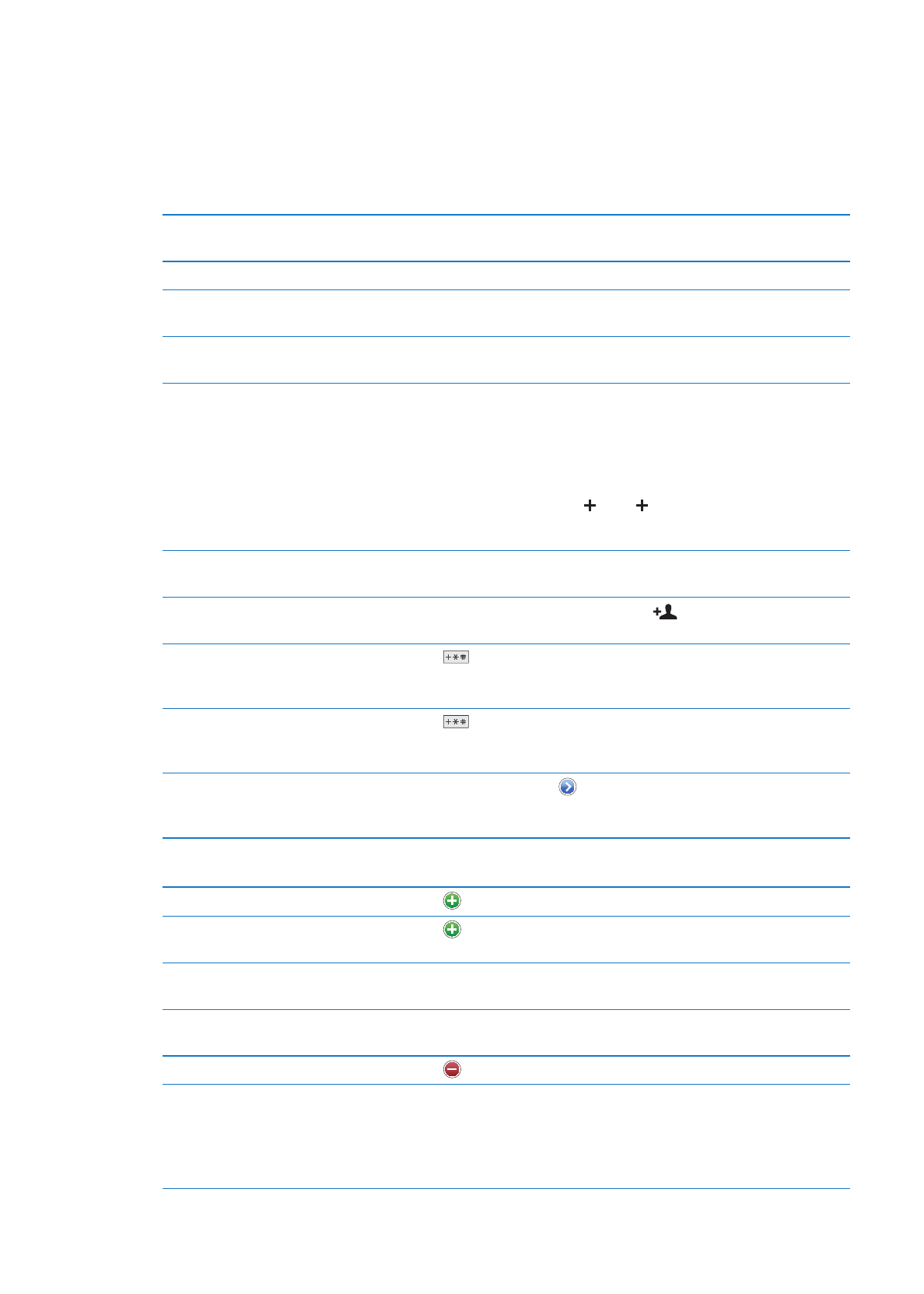
Tilføje og redigere kontakter
Tilføje en kontakt på iPhone: Tryk på Kontakter, og tryk på . Hvis ikke er synlig, skal du sikre
dig, at du viser en LDAP-, CalDAV- eller GAL-kontaktliste.
Slette en kontakt
I Kontakter skal du vælge en kontakt og derefter trykke på Rediger. Rul ned,
og tryk på Slet kontakt.
Tilføje en kontakt fra det numeriske
tastatur
Tryk på Num. blok, indtast et tal, og tryk på
. Tryk på Opret ny kontakt,
eller tryk på “Føj til eksisterende kontakt”, og vælg en kontakt.
Indtaste en blød pause (på to
sekunder) i et nummer
Tryk på
, og tryk på Pause. Et telefonsystem kan kræve en eller flere
pauser, f.eks. før et lokalnummer. Hver pause vises som et komma, når
nummeret arkiveres.
Indtaste en hård pause i et nummer Tryk på
, og tryk på Vent. En hård pause vises som et semikolon, når
nummeret arkiveres. Ved opkald holder iPhone en pause, når den kommer
til semikolonet, og venter, indtil du trykker på knappen Ring for at fortsætte.
Føje et af de seneste telefonnumre
til dine kontakter
Tryk på Seneste, og tryk på
ved siden af nummeret. Tryk derefter på
Opret ny kontakt, eller tryk på “Føj til eksisterende kontakt”, og vælg en
kontakt.
Redigere kontaktoplysninger: Vælg en kontakt og tryk på Rediger.
Tilføje et nyt felt
Tryk på
Tilføj felt.
Tilføje en kontakts Twitter-
brugernavn
Tryk på
, Tilføj felt, og tryk derefter på Twitter.
Ændre et felts mærke
Tryk på mærket, og vælg et andet. Du tilføjer et nyt mærke ved at rulle til
bunden af listen og trykke på Tilføj specielt mærke.
Ændre kontaktens ringetone eller
beskedtone
Tryk på feltet ringetone eller beskedtone, og vælg en ny lyd. Standardtonen
angives i Indstillinger > Lyde.
Slette et emne
Tryk på
, og tryk på Slet.
Tildele et fotografi til en kontakt
Tryk på Tilføj foto, eller tryk på det eksisterende fotografi. Du kan tage et
fotografi med kameraet eller bruge et eksisterende fotografi.
Gå til Indstillinger > Twitter for at importere fotografier fra dine kontakters
Twitter-profiler. Log ind på din Twitter-konto, og tryk derefter på Opdater
kontakter.
129
Kapitel 24
Kontakter